nodejs 、 npm、vite的版本对应关系及创建一个指定版本的 Vite 项目
在 Node.js 生态系统中,确保你的项目依赖(例如 Vite)与你的 Node.js 版本和 npm 版本兼容是非常重要的。下面是一些关于如何选择合适的 Node.js、npm 和 Vite 版本的建议。
如果您喜欢此文章,请收藏、点赞、评论,谢谢,祝您快乐每一天。
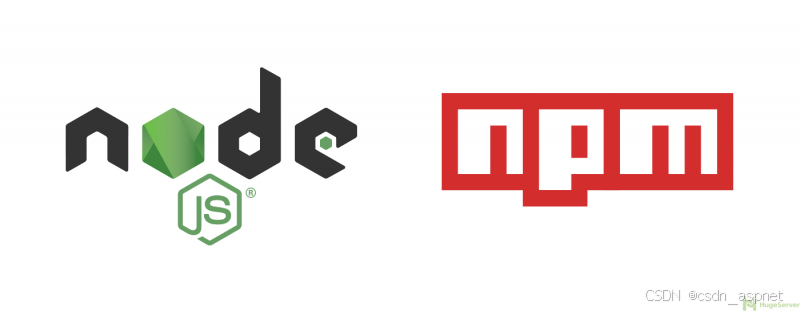
1. Node.js 版本
Node.js 的长期支持版本(LTS)是推荐的,因为它们提供了较长时间的稳定支持和安全更新。你可以在 Node.js 官网 上查看当前和过去的 LTS 版本。
2. npm 版本
npm 是与 Node.js 一起安装的,因此你通常会得到与你的 Node.js 版本相匹配的 npm 版本。例如,如果你安装了 Node.js 的 LTS 版本,npm 也会是最新的 LTS 版本。你可以通过运行 npm -v 来检查你的 npm 版本。
3. Vite 版本
Vite 是一个现代化的前端构建工具,它依赖于 Node.js。为了确保最佳兼容性和功能,你应该查看 Vite 的官方文档或 GitHub 仓库来了解其对 Node.js 版本的最低要求。例如,Vite 4.x 可能需要 Node.js 的一个特定版本(例如 Node.js 14.x 或更高)。
如何确定兼容性?
查看 Vite 文档:访问 Vite 的官方文档,查看“安装”或“指南”部分,了解对 Node.js 版本的要求。
使用 nvm(Node Version Manager):如果你需要管理多个 Node.js 版本,可以使用 nvm(Node Version Manager)。这样,你可以轻松切换到推荐的 Node.js LTS 版本。
nvm install --lts
nvm use --lts
检查兼容性:在项目根目录下运行 npm init 时,npm 会检查你的环境并给出建议的 Node.js 和 npm 版本。你也可以查看 package.json 中的 engines 字段来了解开发者对 Node.js 版本的特定要求。
示例
假设你正在使用 Vite,你可以在 package.json 中看到类似这样的 engines 字段:
"engines": {
"node": ">=14.18.0"
}
这意味着 Vite 需要 Node.js 的版本至少为 14.18.0。确保你的 Node.js 版本满足或超过这个要求。
总结
使用 LTS 版本的 Node.js:确保安全性和长期支持。
自动管理 npm:Node.js 的 LTS 版本通常会附带最新版本的 npm。
检查 Vite 要求:查看 Vite 的文档或 package.json 来确定所需的 Node.js 版本。
使用 nvm 管理多个 Node.js 版本:方便地切换到推荐的 Node.js 版本。
nodejs 和 npm 的版本是有适配的
首先看下列明的大概匹配关系:
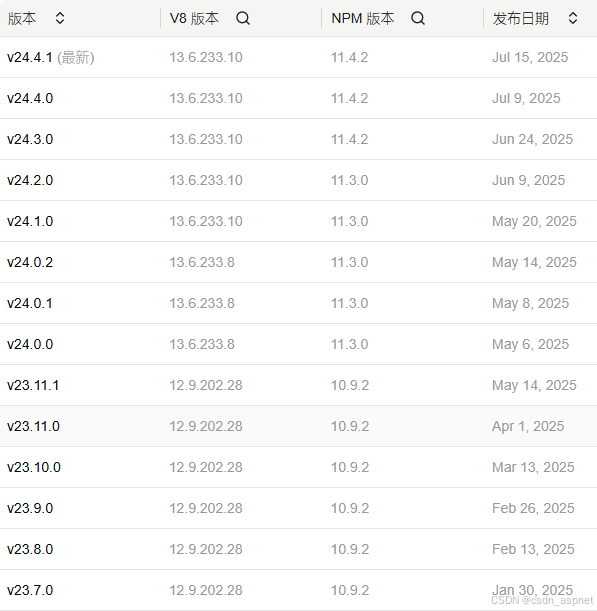
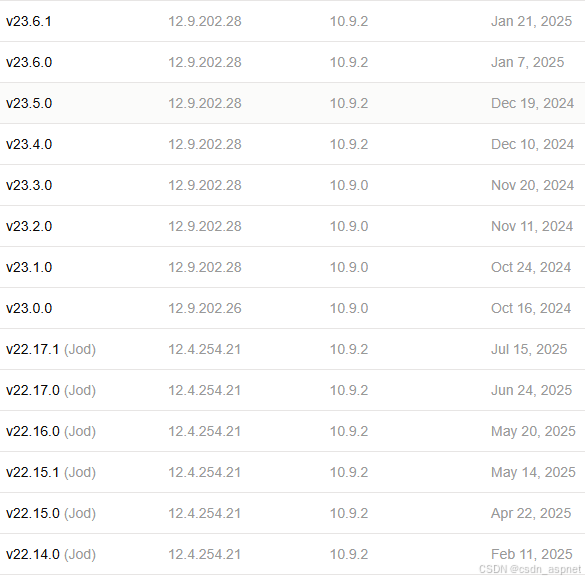

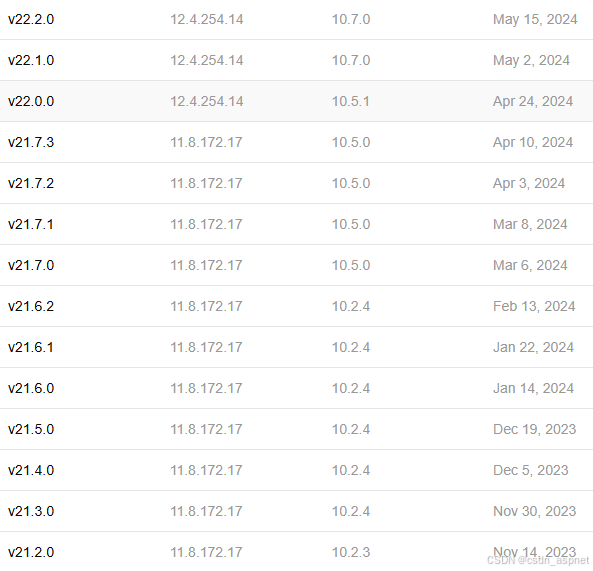
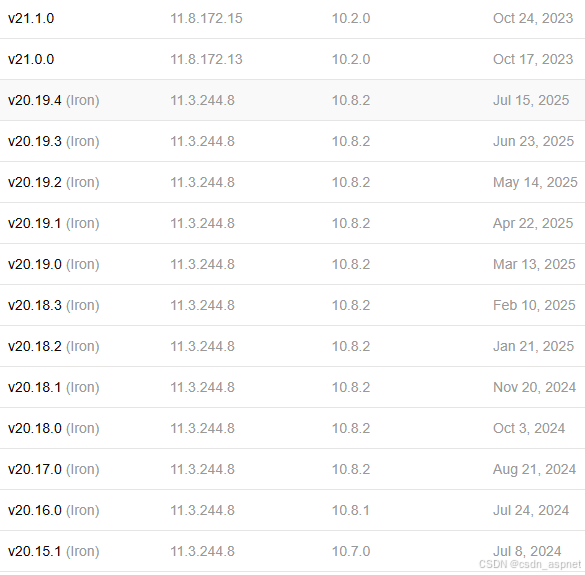
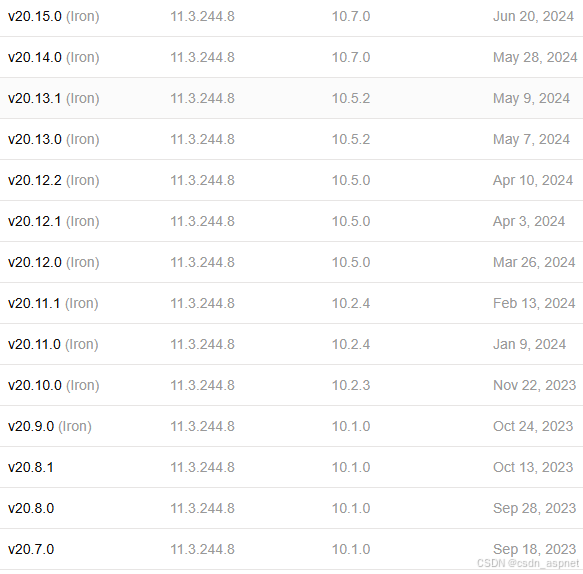
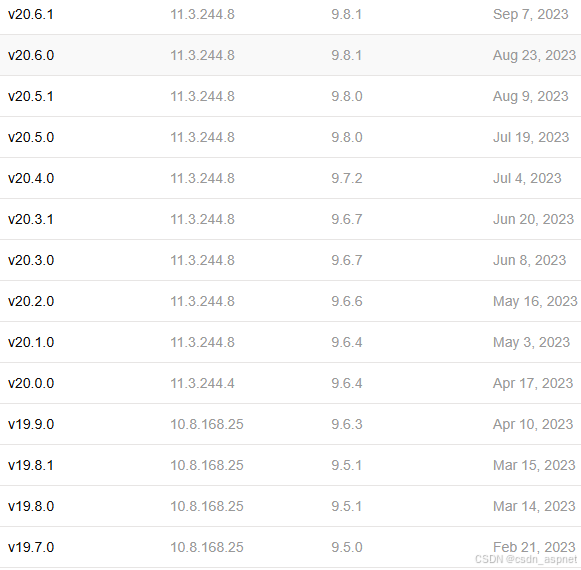
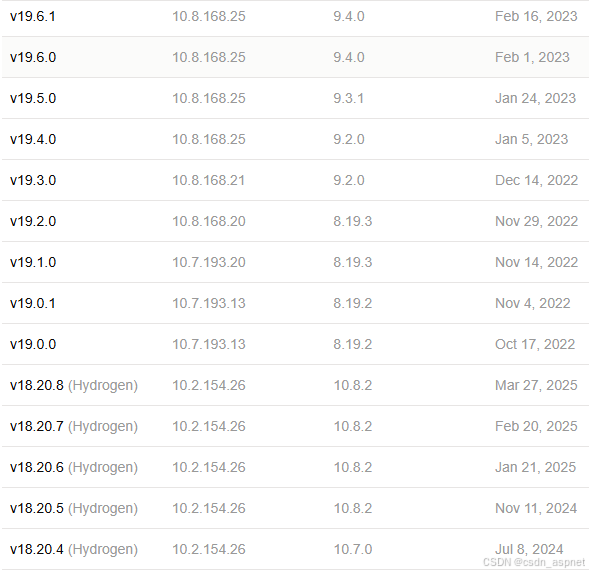
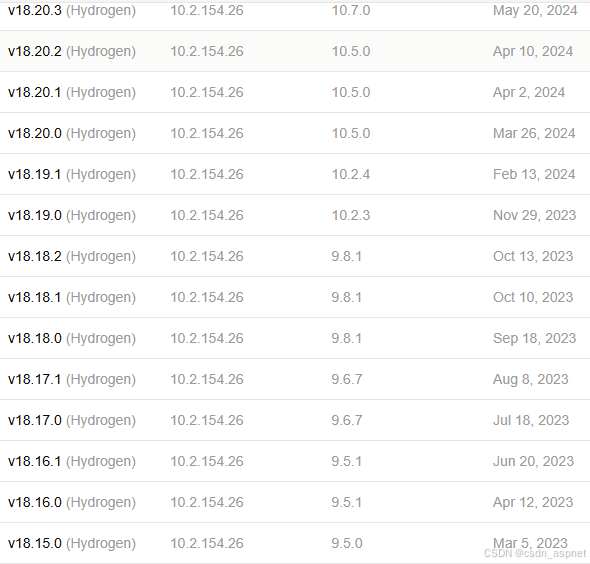
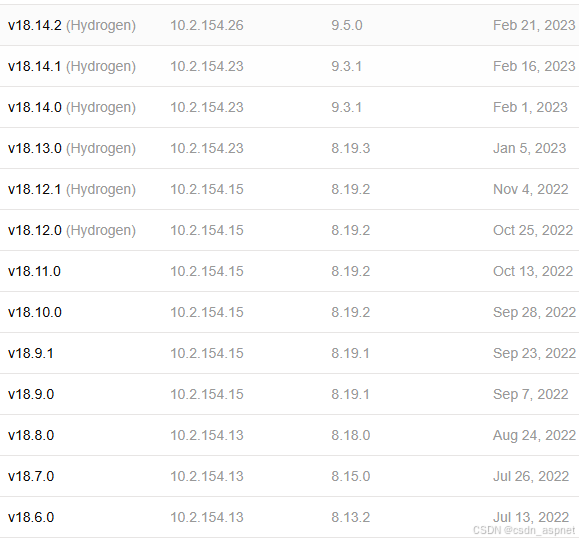
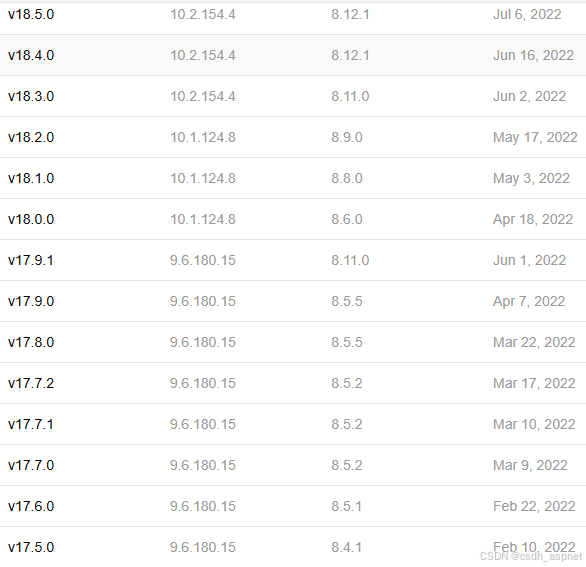
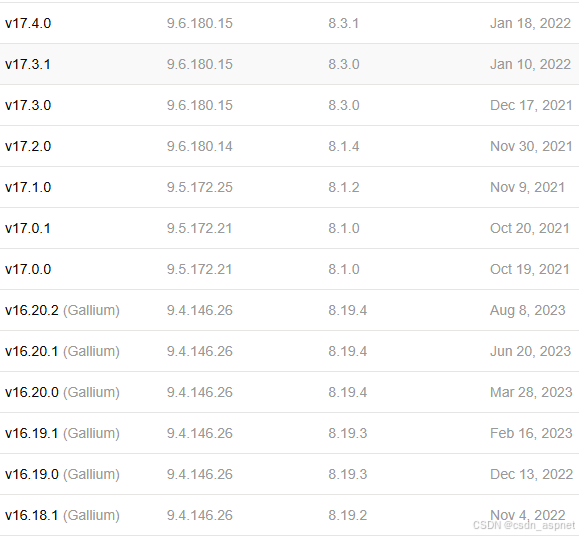
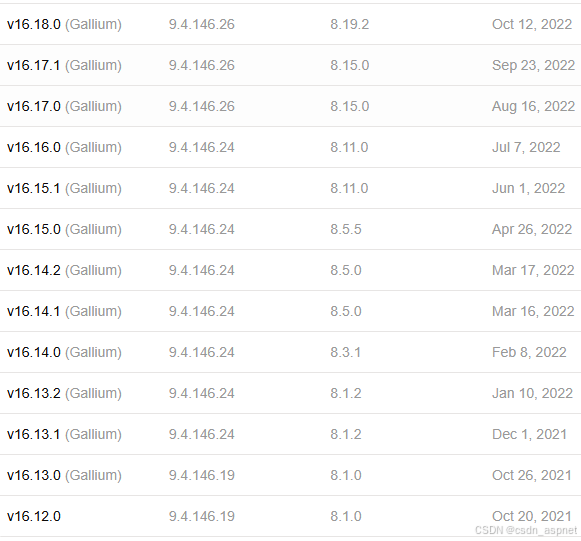
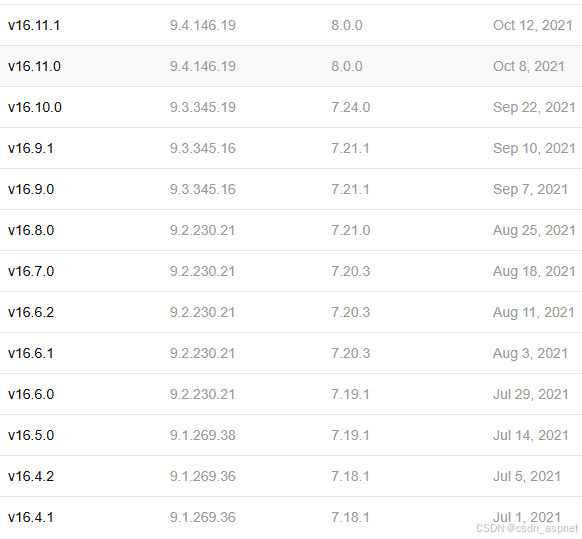
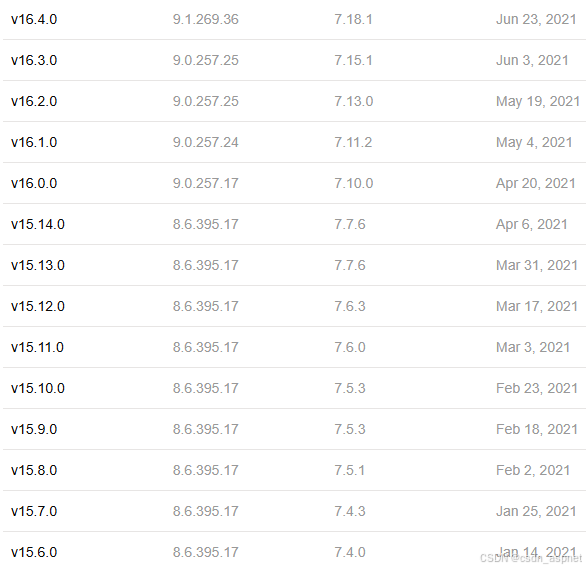
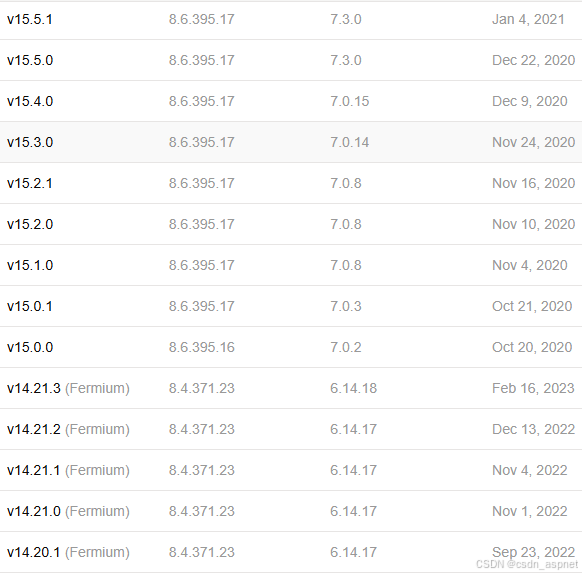
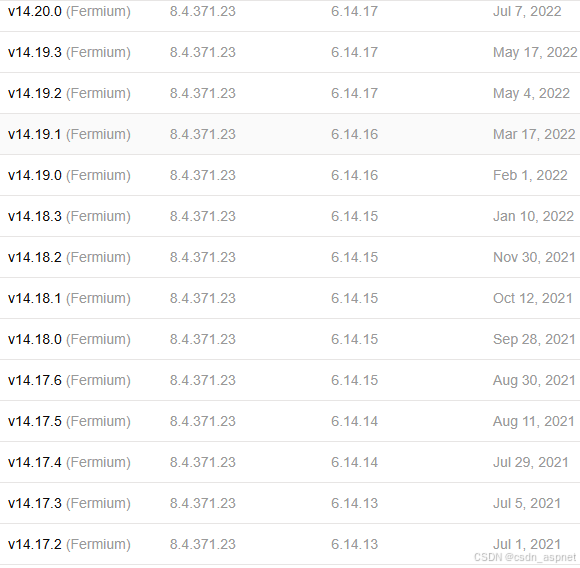
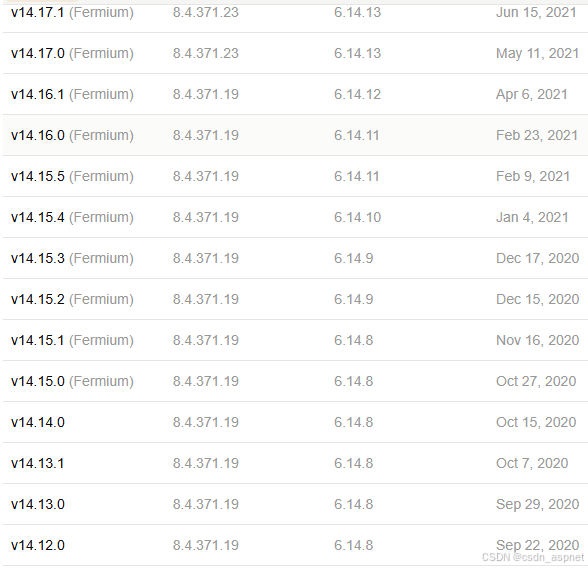
nodejs 和 npm 版本对应关系就到这里吧,上面截图仅供参考,不一定一一对应,根据自己需要安装版本,如果使用管理工具则管理工具自动对应安装相关版本,这里应该常用的版本都有了。
npm、vite 版本对应
Vite 的版本对应关系需结合 Node.js 版本和 Vue 版本综合判断。以下是关键要点:
Node.js版本要求
Vite要求Node.js版本至少为14.18.0,建议升级至更高版本以兼容最新功能。
Vite版本与Vue版本
Vite仅支持Vue 3,需配合Vue 3使用。
不同Vite版本对应不同Vue插件版本(如 @vitejs/plugin-vue ),需确保插件版本与Vite版本匹配。
安装建议
升级Node.js:使用 nvm (Node Version Manager)安装最新稳定版Node.js,例如nvm install 16(以16.x.x为例)。
安装Vite:通过npm全局安装最新Vite,例如npm install -g vite。
验证版本:使用npm list vite查看已安装版本,或通过项目依赖中的vite版本确认。
若遇到版本冲突,可尝试更新Node.js或调整Vite/Vue插件版本。
创建一个指定版本的 Vite 项目
常用的创建命令:npm create vite@latest
兼容性注意
Vite 需要 Node.js 版本 14.18+,16+。然而,有些模板需要依赖更高的 Node 版本才能正常运行,当你的包管理器发出警告时,请注意升级你的 Node 版本。
使用 NPM
$ npm create vite@latest
使用 Yarn
$ yarn create vite
使用 PNPM
$ pnpm create vite
然后按照提示操作即可!
你还可以通过附加的命令行选项直接指定项目名称和你想要使用的模板。例如,要构建一个 Vite + Vue 项目,运行:
# npm 6.x
npm create vite@latest my-vue-app --template vue
# npm 7+, extra double-dash is needed:
npm create vite@latest my-vue-app -- --template vue
# yarn
yarn create vite my-vue-app --template vue
# pnpm
pnpm create vite my-vue-app --template vue
查看 create-vite 以获取每个模板的更多细节:vanilla,vanilla-ts,vue,vue-ts,react,react-ts,preact,preact-ts,lit,lit-ts,svelte,svelte-ts。
获取vite的版本号
npm view create-vite versions
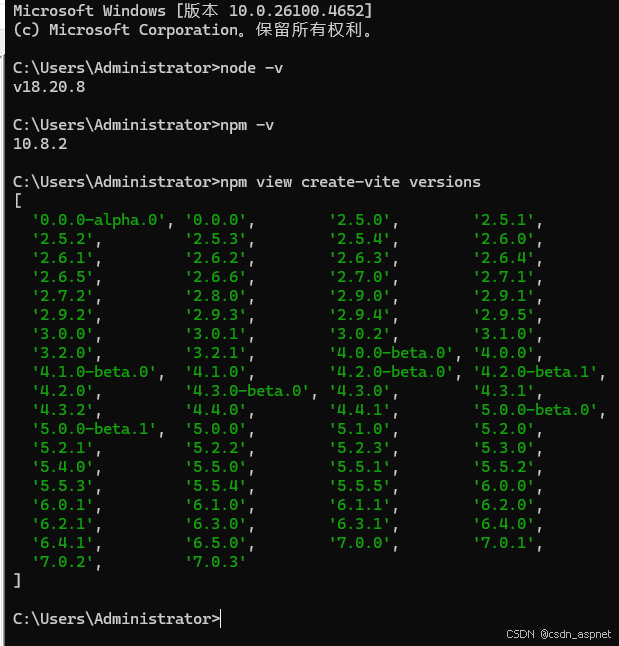
创建制定版本的vite项目
要创建一个指定版本的 Vite 项目,请使用 npm init vite@<version> 命令,其中 <version> 是要安装的 Vite 版本。例如,要安装 Vite 的 2.9.5 版本,可以运行以下命令:
npm init vite@2.9.5 my-project
这将创建一个名为 my-project 的新目录,并在其中初始化一个 Vite 项目。Vite 会自动安装指定版本的相关依赖项并生成默认的项目结构和配置文件。
请注意,在使用 npm init vite 命令创建项目时,如果未指定版本号,则会安装最新版本的 Vite。如果你希望使用不同的 Vite 版本,需要显式地指定版本号。
如果您喜欢此文章,请收藏、点赞、评论,谢谢,祝您快乐每一天。
